Som áspero no laptop após mudar da rede elétrica para a bateria
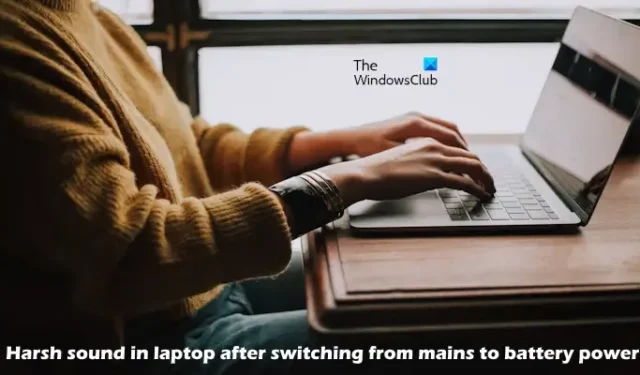
Se você ouvir um som áspero em seu laptop Windows após mudar da rede elétrica para a bateria , este artigo o ajudará a corrigir esse problema. Esse problema pode ocorrer devido a uma bateria ou placa-mãe com defeito.
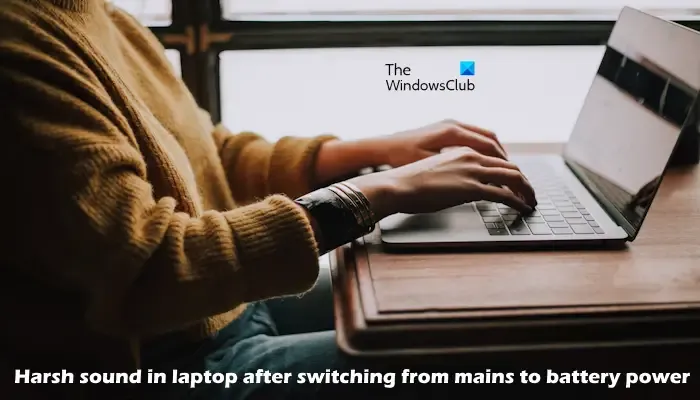
Som áspero no laptop após mudar da rede elétrica para a bateria
Use estas correções fornecidas, se você ouvir um som áspero em seu laptop Windows após mudar da rede elétrica para a bateria:
- Conecte outro carregador
- Desativar inicialização rápida
- Execute o solucionador de problemas de energia
- Mude seu plano de energia
- Contate o suporte
Antes de começar, você deve verificar a integridade da bateria do laptop.
1] Conecte outro carregador
Às vezes, esse problema pode ocorrer devido a um carregador com defeito. Portanto, o primeiro passo que você deve fazer é conectar outro carregador. Se você não ouvir um som áspero após conectar outro carregador, então o carregador está com defeito. Neste caso, sugerimos que você substitua o carregador.
2]Desative a inicialização rápida
Desativar a inicialização rápida no painel de controle pode resolver o problema. Às vezes, a inicialização rápida pode criar esse problema. Então, tente desabilitar o recurso e veja se funciona. Use as etapas abaixo:
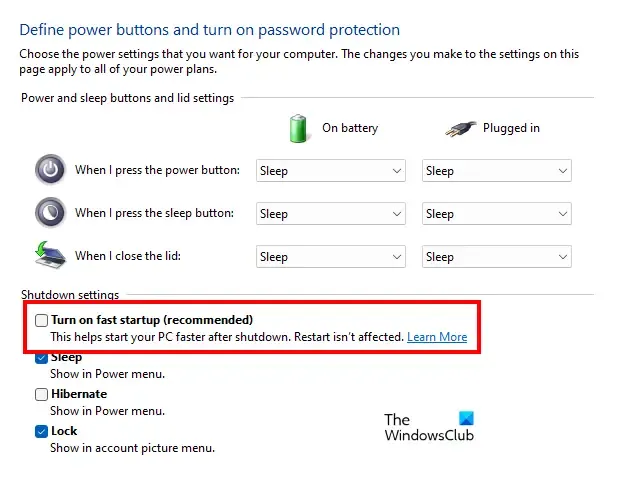
- Abra o Painel de Controle .
- Altere o modo Visualizar por para Ícones grandes .
- Clique em Opções de energia .
- Clique em Escolher a função do botão liga / desliga e depois em Alterar configurações que não estão disponíveis no momento.
- Desmarque Ativar inicialização rápida .
- Clique em Salvar alterações .
3] Execute o solucionador de problemas de energia
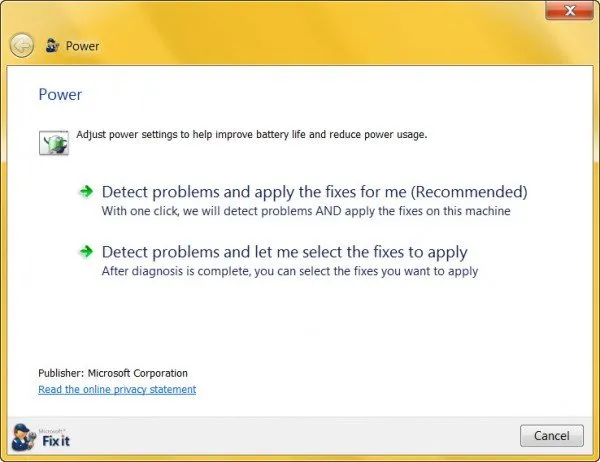
Power Troubleshooter é uma ferramenta automatizada em computadores Windows que ajuda os usuários a corrigir problemas relacionados à energia. Sugerimos que você execute este solucionador de problemas e veja se isso ajuda.
4] Mude seu plano de energia
Também sugerimos que você altere seu plano de energia e veja se isso ajuda. Para fazer isso, abra o Painel de Controle e digite power na barra de pesquisa do Windows. Selecione Opções de energia nos resultados da pesquisa e selecione outro plano de energia disponível.
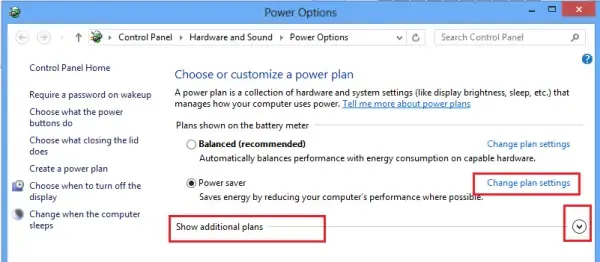
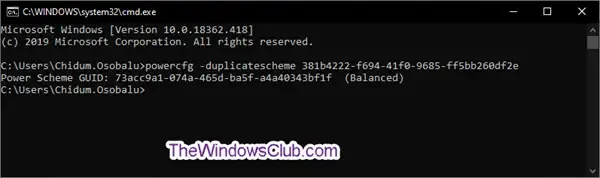
Se apenas o plano Balanced Power estiver disponível no Painel de Controle, você poderá restaurar os planos de energia ausentes por meio do prompt de comando. Esses comandos não funcionarão se o estado Modern Standby S0 estiver ativo em seu sistema. Neste caso, você precisa desabilitar o modo Modern Standby S0 antes de executar os comandos.
5] Entre em contato com o suporte
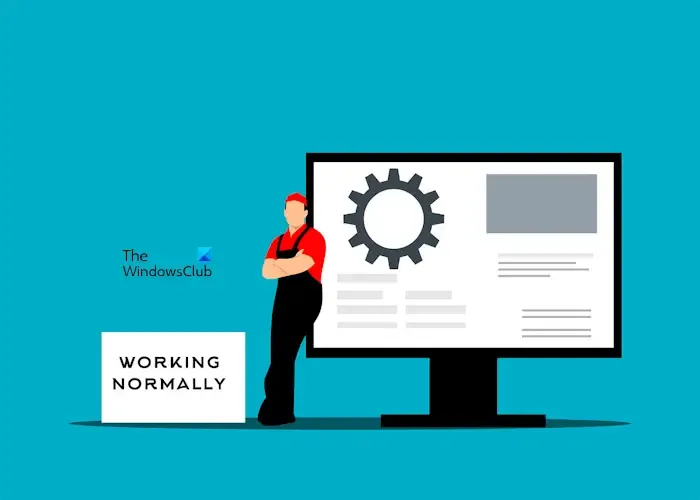
Se nenhuma das soluções funcionar para você, o problema pode estar na placa-mãe. Nesse caso, sugerimos que você leve seu laptop a um técnico profissional para consertá-lo.
É isso. Eu espero que isso ajude.
A flutuação de energia pode prejudicar meu laptop?
Sim, a flutuação de energia pode danificar seu laptop. Se a energia oscilar com frequência em sua casa, isso pode danificar a placa-mãe ou alguns componentes da placa-mãe. Flutuações de energia também podem causar erros BSOD.
A eletricidade estática pode danificar um laptop?
A eletricidade estática pode danificar componentes da placa-mãe. Portanto, antes de consertar seu laptop, você deve descarregar a eletricidade estática de seu corpo. Uma pulseira antiestática pode ajudá-lo a se aterrar.



Deixe um comentário